Istnieje kilka standardowych aplikacji Apple, których unikamy, ale Safari nie jest jedną z nich. Od uproszczonego wyglądu po automatyczne blokowanie reklam, przeglądarka Safari na iPhone’a jest jedną z najbardziej dopracowanych domyślnych aplikacji mobilnych Apple.
W zależności od posiadanego iPhone’a objętość lub rozmiar tekstu na ekranie może okazać się za duży, za mały, za duży lub za mały. IPhone SE jest klasą mistrzowską w miniaturowym iOS, ale z 4-calowym wyświetlaczem nie można na nim zmieścić dużej ilości tekstu.
Z drugiej strony olbrzymi, wysoki ekran o przekątnej 6,5 cala na iPhonie 11 Pro Max jest gotowy do pokazania ryz tekstowych ze stron internetowych. Ponieważ jednak zależy od tego, na jakiej stronie internetowej będzie wyświetlany duży tekst, może się okazać, że chcesz go zmienić.
Aby lepiej dostosować sposób czytania iPhone Safari do własnych potrzeb, możesz dostosować rozmiar tekstu poszczególnych stron lub całego Safari. Stamtąd możesz monitorować i utrzymywać te ustawienia dla wszystkich witryn mobilnych lub niektórych wybranych. Oto jak.
Zmiana rozmiaru tekstu w Safari na iPhone’a
Pierwszy sposób jest prosty, więc zanurkuj.
- Otwórz Safari i przejdź do żądanej strony internetowej.
- Po załadowaniu Safari wyświetli się z ikoną „aA” w lewym górnym rogu wyświetlacza. Dotknij tego, aby wyświetlić menu.
- Następnie możesz dotknąć małego „A”, aby zmniejszyć rozmiar tekstu, lub dużego „A”, aby go zwiększyć.
Rozmiar tekstu będzie się zmieniać za każdym razem, aby pokazać zmienioną stronę internetową. Po prostu stuknij z menu, gdy jesteś zadowolony z rozmiaru.
Twój iPhone sprytnie zapamięta preferowany rozmiar tekstu dla odwiedzanej domeny – w takim przypadku nasz iPhone utrzyma macworld.co.uk na poziomie 85% za każdym razem, gdy go odwiedzimy, bez względu na dokładną stronę.
Jest to przydatne, jeśli co najmniej jedna z często odwiedzanych witryn w przeglądarce Safari ma zbyt duży lub zbyt mały rozmiar tekstu w telefonie iPhone. Dostosuj się.
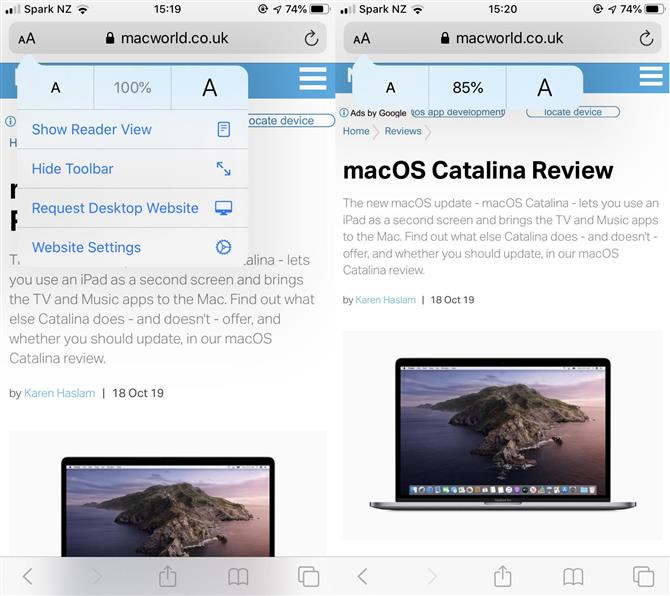
Zmiana rozmiaru tekstu dla wszystkich witryn
Jeśli wolisz zmienić domyślny rozmiar tekstu dla wszystkich witryn odwiedzanych za pomocą Safari, oto jak to zrobić.
Iść do Ustawienia> Safari> Powiększenie strony. Tutaj możesz zobaczyć, jak iPhone zapamiętał wyświetlanie macworld.co.uk w 85%.
Jeśli zmienisz jakiekolwiek inne rozmiary tekstu witryny w samym Safari, pojawią się one również tutaj na liście.
Jeśli chcesz zmienić rozmiar tekstu dla wszystkich innych stron internetowych, skutecznie dostosowując domyślny rozmiar tekstu Safari:
- Stuknij jedną z opcji poniżej karty „inne witryny”, aby zmniejszyć lub zwiększyć rozmiar.
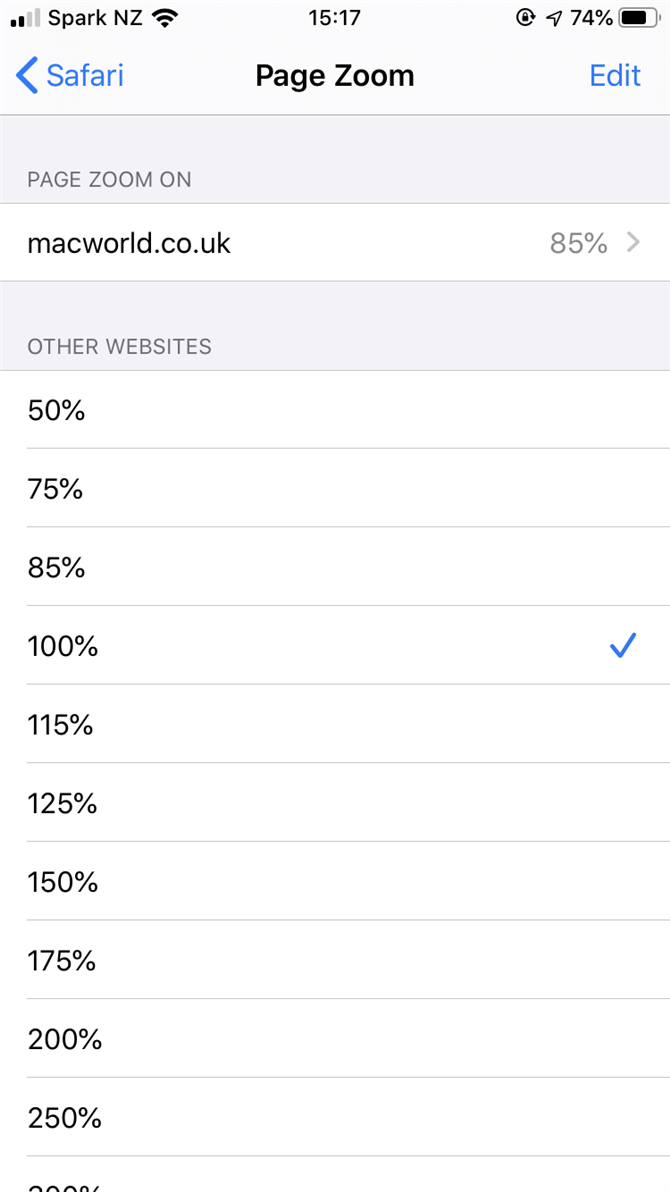
Korzystając z tych wskazówek, możesz dostosować rozmiar tekstu Safari w telefonie iPhone bez zmiany rozmiaru tekstu całego systemu operacyjnego iPhone’a. Jeśli chcesz to zrobić, przeczytaj Jak uzyskać większy tekst na iPhonie.







